笔记本电脑无声音问题的解决方法(调整音频设置恢复笔记本电脑声音)
- 数码技术
- 2024-12-25 09:26:02
- 36
笔记本电脑是我们日常学习、工作和娱乐的重要工具,但有时会遇到笔记本电脑无声音的问题。这不仅会影响我们的使用体验,还可能导致错过重要的通知和媒体内容。本文将介绍如何通过调整音频设置来解决笔记本电脑无声音问题,帮助读者恢复正常的音频功能。
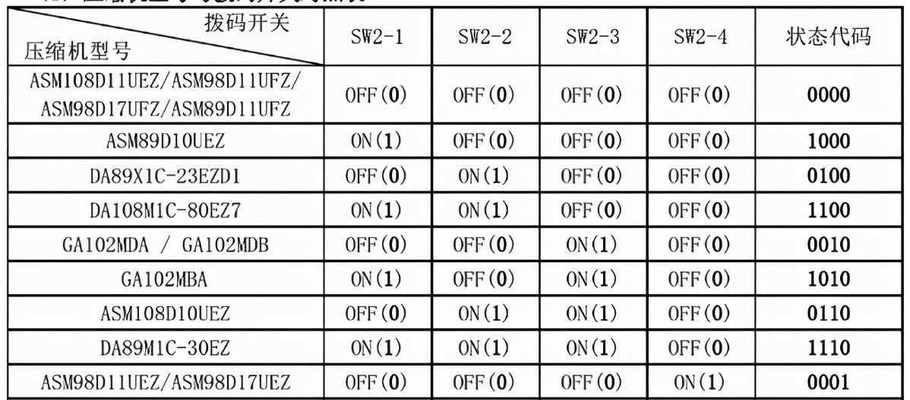
1.检查音量设置
通过点击任务栏右下角的音量图标或进入控制面板,确认音量设置是否为静音或调至最低。如果是,请将音量调高。
2.检查耳机或扬声器连接
确认耳机或扬声器是否正确连接至笔记本电脑的音频接口,尝试重新插拔以确保连接良好。
3.检查设备管理器中的音频驱动程序
打开设备管理器,找到声音、视频和游戏控制器选项,确保音频驱动程序已正确安装并正常工作。
4.更新音频驱动程序
如果音频驱动程序过期或损坏,可能会导致无声音问题。通过访问笔记本电脑制造商的官方网站或使用驱动更新工具来更新音频驱动程序。
5.检查默认音频设备
进入控制面板或设置界面,查看默认音频设备是否正确设置为笔记本电脑内置扬声器或外部扬声器。
6.执行音频故障排除
操作系统通常提供音频故障排除工具,通过执行该工具可以自动检测和修复一些常见的音频问题。
7.禁用并启用音频设备
在设备管理器中找到音频设备,尝试先禁用再启用该设备,以解决可能的驱动程序或硬件问题。
8.检查音频线路或线缆
如果使用外部扬声器或耳机,检查线路或线缆是否损坏,尝试更换线路或线缆。
9.清除静电
有时静电会导致笔记本电脑声音异常,可以先关闭电脑,拔掉电源和电池,按住电源按钮数秒,然后重新连接电源和电池,开机测试是否有声音。
10.执行系统恢复
在一些极端情况下,执行系统恢复可以解决无声音问题。请注意备份重要文件和数据。
11.检查音频卡硬件
如果以上方法都无效,可能是音频卡硬件故障。建议将笔记本电脑送修或咨询专业技术人员。
12.使用外部音频设备
如果笔记本电脑无法修复,可以尝试通过连接外部音频设备(如蓝牙耳机或扬声器)来恢复音频功能。
13.寻求厂商支持
如果笔记本电脑仍然没有声音,可以联系笔记本电脑制造商的客服支持,寻求进一步的技术支持和解决方案。
14.检查操作系统更新
确保操作系统和相关音频驱动程序是最新版本,及时更新可能有助于解决无声音问题。
15.重新安装操作系统
如果所有方法均无效,最后一招是重新安装操作系统。请注意备份重要文件和数据,并确保有相关的安装介质和授权信息。
通过本文所述的方法,读者可以尝试解决笔记本电脑无声音的问题。如果问题仍然存在,建议寻求专业技术支持或联系笔记本电脑制造商以获取更多帮助。保持笔记本电脑音频功能正常运行,将有助于提升使用体验和效率。
笔记本电脑没有声音的解决方法
随着笔记本电脑的广泛应用,有时我们可能会遇到笔记本电脑突然没有声音的问题。这个问题可能会影响我们的日常使用和娱乐体验。所以,本文将为大家介绍一些可能导致笔记本电脑无声的原因以及解决方法,帮助您重新调出笔记本电脑的声音。
检查音量设置
在笔记本电脑右下角的任务栏中找到音量图标,点击打开音量控制面板,确保主音量不是静音状态。
检查硬件连接
确认笔记本电脑是否连接了外部音箱或耳机。如果是,请确保它们的连接正常,插头没有松动。
检查默认音频设备
进入控制面板,点击“声音”或“音频设备”,选择默认音频设备。确保选择的是正确的输出设备。
检查驱动程序
在设备管理器中找到声音、视频和游戏控制器,展开并右键单击声卡驱动程序,选择更新驱动程序。
查看静音按钮
检查笔记本电脑键盘上是否有静音按钮,确保它没有被意外按下。
检查音频服务
按下Win+R组合键打开运行对话框,输入“services.msc”并回车,找到“Windows音频”服务,确保它正在运行。
检查杜比音效
如果笔记本电脑安装了杜比音效软件,打开杜比音效控制面板,确认设置正确。
检查音频线路
将耳机或扬声器插头连接到其他设备上,检查它们是否正常工作。如果是,则问题可能出在笔记本电脑上。
重启笔记本电脑
有时候,重启笔记本电脑可以解决一些暂时性的声音问题。
升级操作系统
将操作系统升级到最新版本,可能会修复一些与声音有关的问题。
卸载问题程序
某些应用程序可能会干扰声音输出。通过控制面板卸载最近安装的应用程序,然后检查声音是否恢复正常。
运行故障排除工具
在Windows操作系统中,有一些内置的故障排除工具可以帮助您检测和修复音频问题。
恢复系统
如果以上方法都无效,您可以尝试恢复笔记本电脑到之前正常工作的时间点。
联系技术支持
如果您经过以上的尝试仍然无法解决问题,建议您联系笔记本电脑的制造商或寻求专业的技术支持。
通过以上一系列的方法,我们可以解决笔记本电脑没有声音的问题。不同的原因可能导致声音消失,但大多数情况下,通过检查音量设置、硬件连接、驱动程序以及杜比音效等方面,我们可以成功恢复笔记本电脑的声音。如果问题依然存在,建议寻求专业技术支持的帮助。
版权声明:本文内容由互联网用户自发贡献,该文观点仅代表作者本人。本站仅提供信息存储空间服务,不拥有所有权,不承担相关法律责任。如发现本站有涉嫌抄袭侵权/违法违规的内容, 请发送邮件至 3561739510@qq.com 举报,一经查实,本站将立刻删除。!
本文链接:https://www.lw1166.cn/article-6108-1.html







